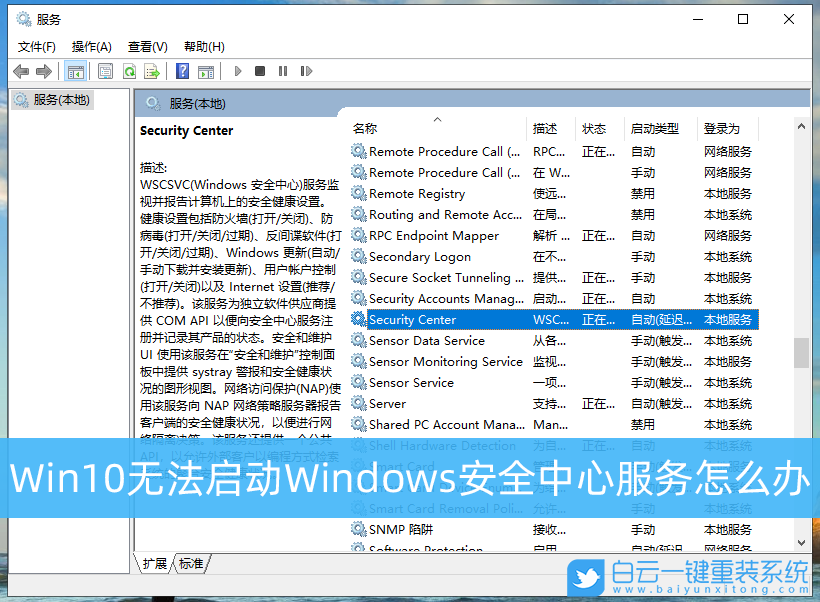 方法/步骤:
1、Windows 将根据你所输入的名称,为你打开相应的程序、文件夹、文档或 Internet 资源。运行(Win+R)窗口中,输入services.msc 命令,确定或回车,可以打开服务(使用管理权限创建此任务);
方法/步骤:
1、Windows 将根据你所输入的名称,为你打开相应的程序、文件夹、文档或 Internet 资源。运行(Win+R)窗口中,输入services.msc 命令,确定或回车,可以打开服务(使用管理权限创建此任务);
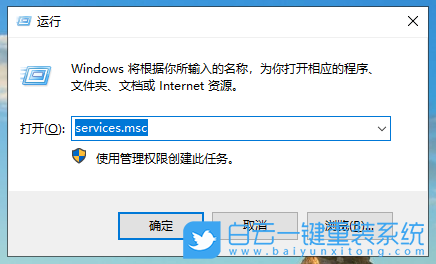 2、服务窗口中,找到并双击打开Security Center服务;
2、服务窗口中,找到并双击打开Security Center服务;
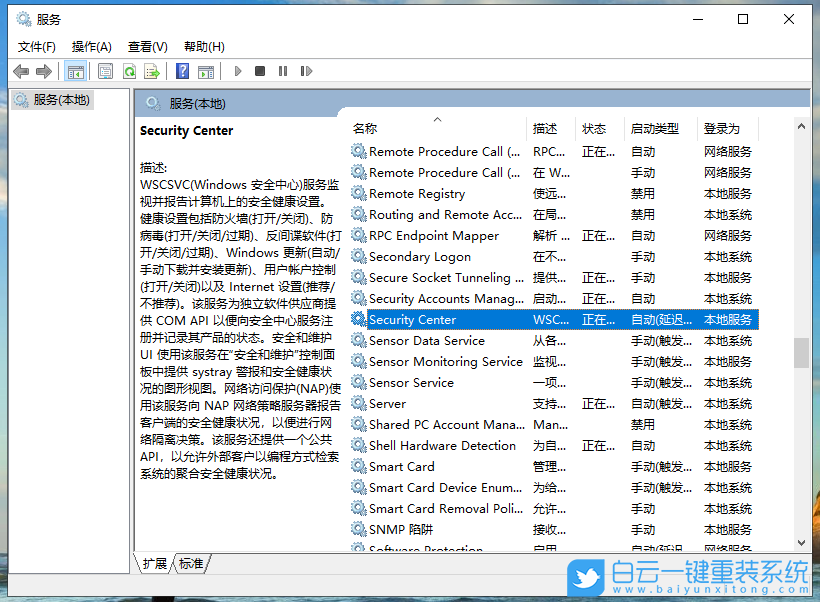
Security Center
描述:
WSCSVC(Windows 安全中心)服务监视并报告计算机上的安全健康设置。健康设置包括防火墙(打开/关闭)、防病毒(打开/关闭/过期)、反间谍软件(打开/关闭/过期)、Windows 更新(自动/手动下载并安装更新)、用户帐户控制(打开/关闭)以及 Internet 设置(推荐/不推荐)。该服务为独立软件供应商提供 COM API 以便向安全中心服务注册并记录其产品的状态。安全和维护 UI 使用该服务在“安全和维护”控制面板中提供 systray 警报和安全健康状况的图形视图。网络访问保护(NAP)使用该服务向 NAP 网络策略服务器报告客户端的安全健康状况,以便进行网络隔离决策。该服务还提供一个公共 API,以允许外部客户以编程方式检索系统的聚合安全健康状况。
3、将Security Center的启动类型设置为自动,点击启动,然后点击确定。Security Center的服务启动后,问题就解决了;
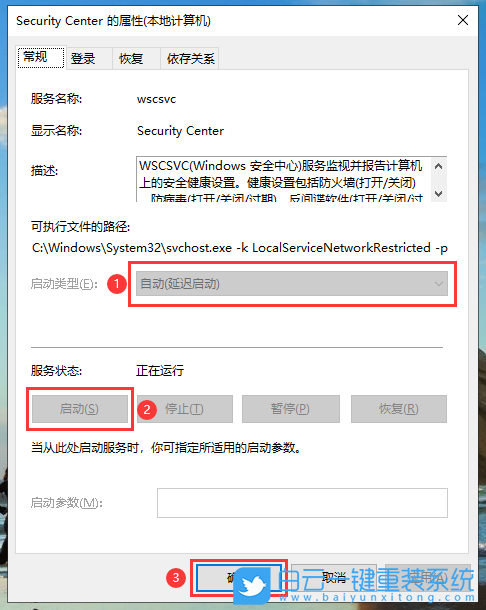 以上就是Win10无法启动Windows安全中心服务怎么办文章,如果这篇文章的方法能帮到你,那就收藏恩蓝科技站,在这里会不定期给大家分享常用装机故障解决方法。
以上就是Win10无法启动Windows安全中心服务怎么办文章,如果这篇文章的方法能帮到你,那就收藏恩蓝科技站,在这里会不定期给大家分享常用装机故障解决方法。